갑자기 갤럭시 핸드폰에서 전화벨, 알람, 유튜브 등 아무 소리도 들리지 않나요? 장을 보다가 중요한 전화를 놓치거나 아침 알람을 못 들을까 봐 걱정되고 영상도 소리 없이 보려니 정말 답답하실 겁니다.
대부분의 소리 문제는 스피커의 물리적인 고장이 아닌 나도 모르게 변경된 간단한 설정 오류일 가능성이 매우 높습니다. 이번 글에서는 서비스센터에 방문하기 전 여러분이 직접 5분 안에 시도해 볼 수 있는 가장 쉬운 해결책부터 자가진단법까지 자세히 알려드리겠습니다.
1분 응급처치 – 90%는 여기서 해결
가장 기본적인 부분이지만 의외로 많은 문제가 여기서 해결됩니다.
재부팅
스마트폰을 오래 켜두면 임시 데이터(캐시)가 쌓이거나 소프트웨어가 일시적으로 꼬일 수 있습니다. 재부팅은 이러한 문제들을 가장 간단하게 해결하는 컴퓨터의 껐다 켜기와 같은 가장 효과적인 응급처치입니다.
모든 볼륨 확인하기 (미디어, 벨소리, 알림)
분명 볼륨을 최대로 올렸는데 왜 소리가 안나지? 라고 생각하신다면 이 부분을 꼭 확인해야 합니다. 갤럭시는 소리의 종류에 따라 볼륨이 4가지로 나뉘어 있습니다.
- 스마트폰 측면의 볼륨버튼을 한 번 누릅니다.
- 화면에 나타난 볼륨 조절 막대 상단의 점 세개(…) 아이콘을 누릅니다.
- 아래 4가지 항목이 모두 파란색으로 활성화되어 있고 음소거 (스피커에 금지 표시) 상태가 아닌지 확인합니다.
- 미디어: 유튜브, 넷플릭스, 게임 등 영상/음악 소리
- 벨소리: 전화 수신음
- 알림: 카카오톡, 문자 메시지 등 앱 알림음
- 시스템: 화면 터치음, 충전 시작음 등 기본 효과음
- 모든 막대를 오른쪽 끝까지 밀어 최대로 설정하고 테스트해 보시면 됩니다.
모든 소리 끄기 설정 확인하기
일반적인 무음 모드와 다른 접근성 기능으로 나도 모르게 활성화되었을 수 있습니다.
- 경로: 설정 앱 실행 > 접근성 > 청각 보조
- 모든 소리 끄기 항목이 비활성화(회색) 상태인지 확인합니다. 만약 켜져 있다면 (파란색) 이 기능을 꺼주면 됩니다.
블루투스 연결 확인하기
가방 속 블루투스 이어폰이 케이스 안에 있더라도 간혹 페어링이 완전히 끊기지 않아 유령 연결 상태로 남아있을 수 있습니다. 이 경우 스마트폰은 소리를 이어폰으로 보내고 있다고 착각합니다.
- 화면 상단을 아래로 두 번 쓸어내려 빠른 설정창을 완전히 엽니다.
- 블루투스 아이콘이 파란색으로 켜져 있다면 아이콘 글자 부분을 눌러 세부 메뉴로 들어갑니다.
- 연결된 기기 목록에 내가 의도하지 않은 기기(이어폰, 스피커 등)가 있는지 확인하고 연결되어 있다면 해당 기기의 등록을 해제합니다.
- 가장 간딘한방법을 원하시면 그냥 블루투스 기능을 완전히 껐다가 다시 소리를 테스트해보시길 바랍니다.
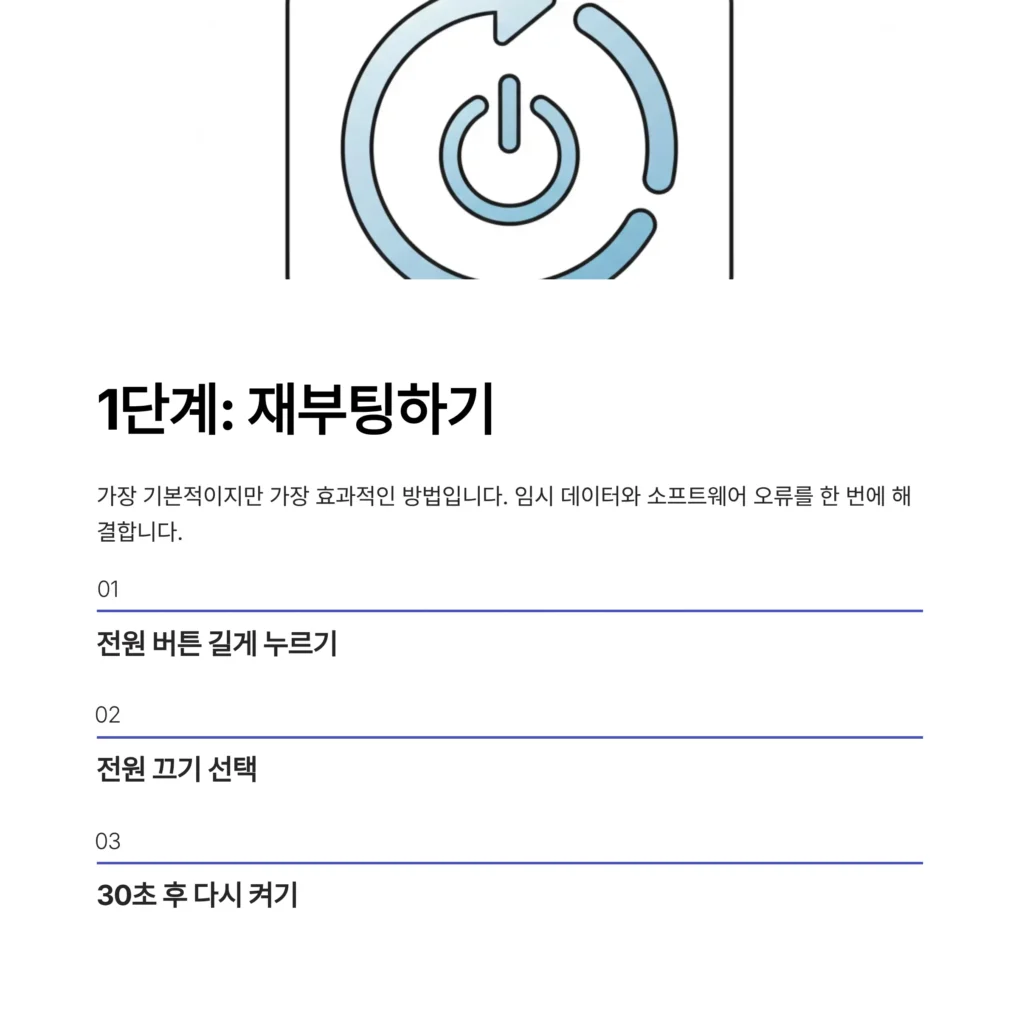
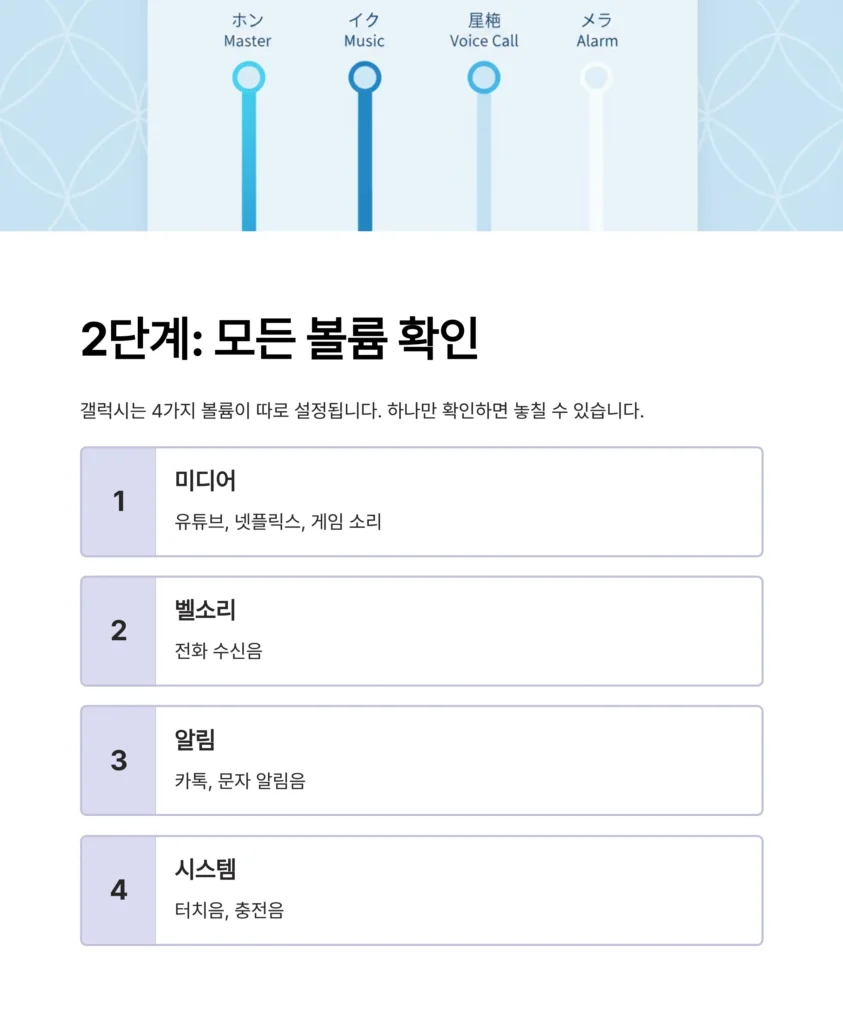
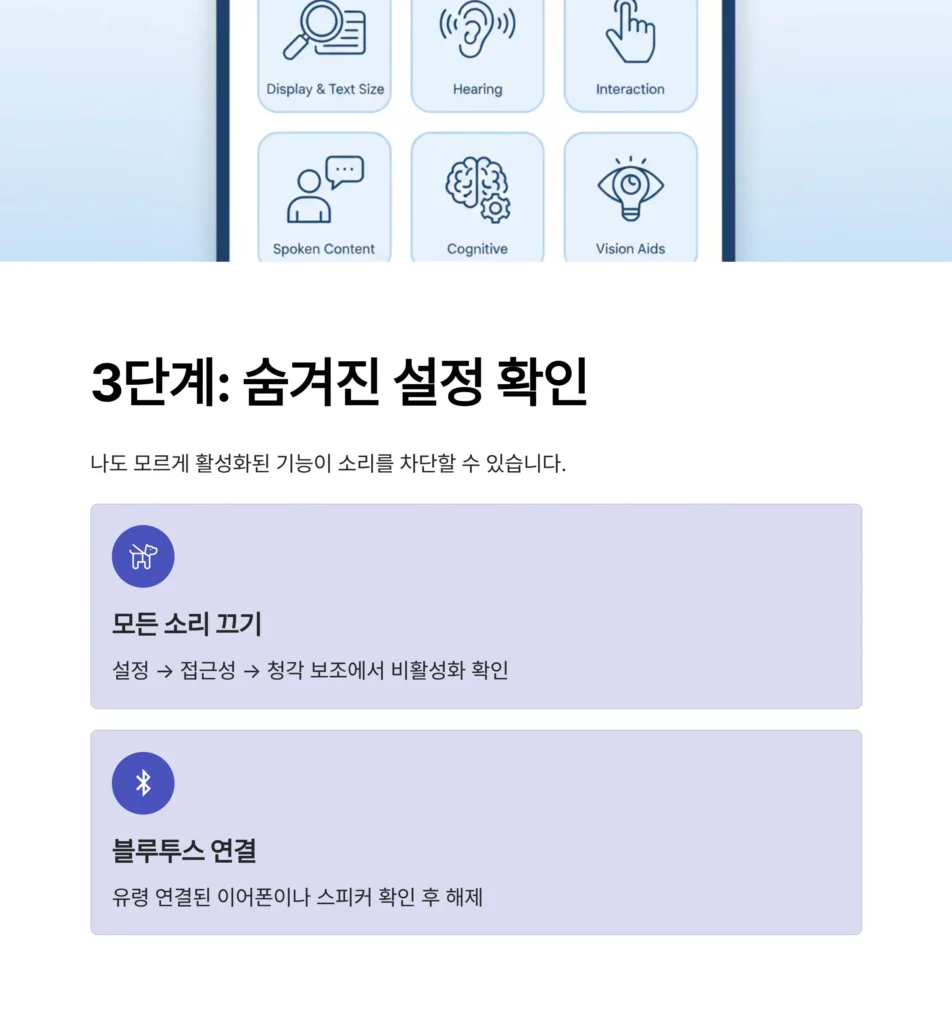
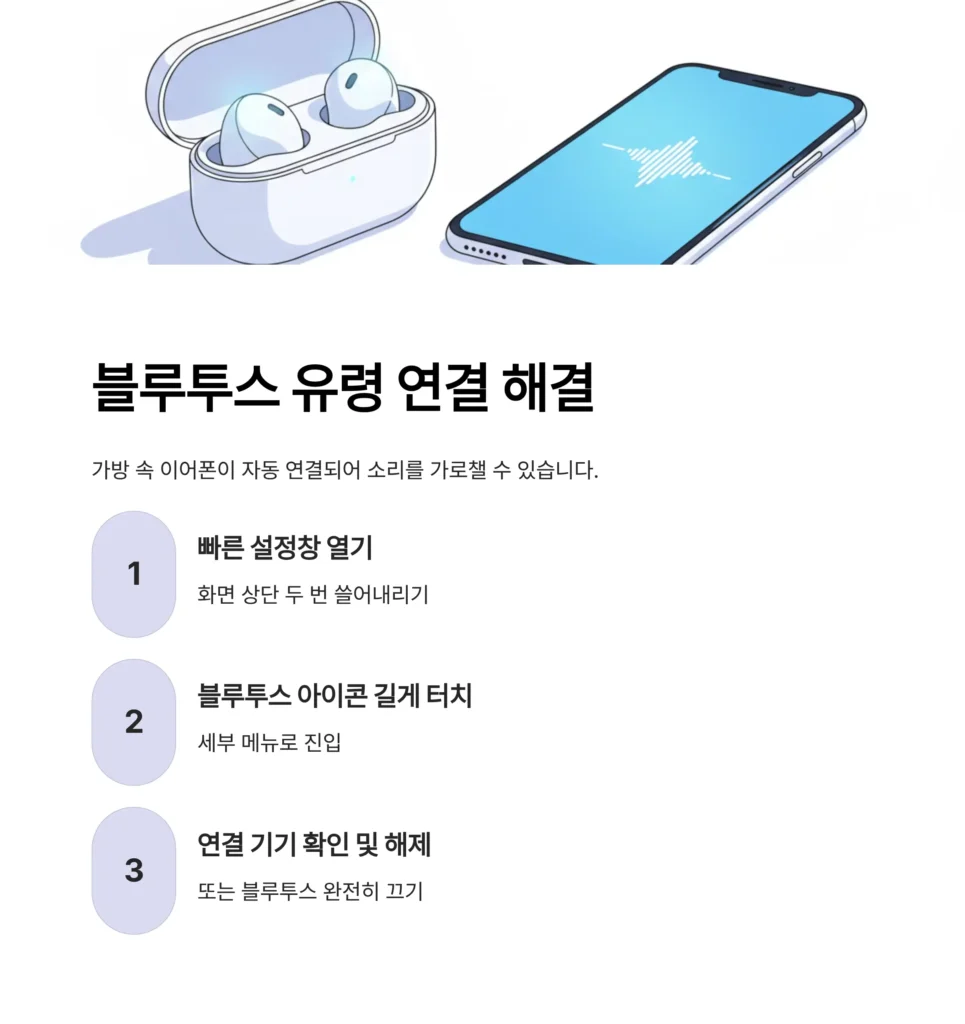
소프트웨어 충돌 해결하기
위 방법으로 해결되지 않았다면 특정 앱과의 충돌이나 설정 오류일 가능성이 있습니다.
특정 앱(카톡, 게임 등) 소리만 안 날 때
- 앱 캐시 삭제: 앱의 일시적인 오류일 수 있습니다.
- 설정 앱 > 애플리케이션 > 소리가 안 나는 앱 선택 > 저장공간 > 하단의 캐시 삭제를 눌러줍니다.
- 앱 자체 설정 확인: 해당 앱(특히 게임) 내의 설정 메뉴에 들어가 사운드나 알림 옵션이 꺼져 있는지 확인합니다.
모든 소리가 계속 안 날 때
- 안전 모드로 부팅하기: 최근에 설치한 앱이 시스템과 충돌하여 문제를 일으키는지 확인하는 전문가 모드입니다.
- 진입 방법
1. 전원 버튼을 길게 눌러 전원 끄기 아이콘을 길게 터치합니다.
2. 초록색 안전 모드 아이콘이 나오면 터치하여 재부팅합니다. - 안전 모든에서 소리가 정상적으로 들린다면 최근에 설치한 앱 (특히 보안, 클리너, 런처 앱 등)이 100% 원인입니다. 의심되는 앱들을 삭제한 후 다시 일반 모드로 재부팅하여 확인해보시면 됩니다.
- 진입 방법
- 모든 설정 초기화 하기: 사진, 연락처, 앱 등 내 소중한 데이터는 그대로 유지하고 꼬여버린 설정만 공장 출고 상태로 되돌리는 방법입니다.
- 설정 앱 > 일반 > 초기화 > 모든 설정 초기화
- 와이파이 비밀번호, 블루투스 기기, 디스플레이 설정 등도 초기화 되니 다시 설정해야 합니다.
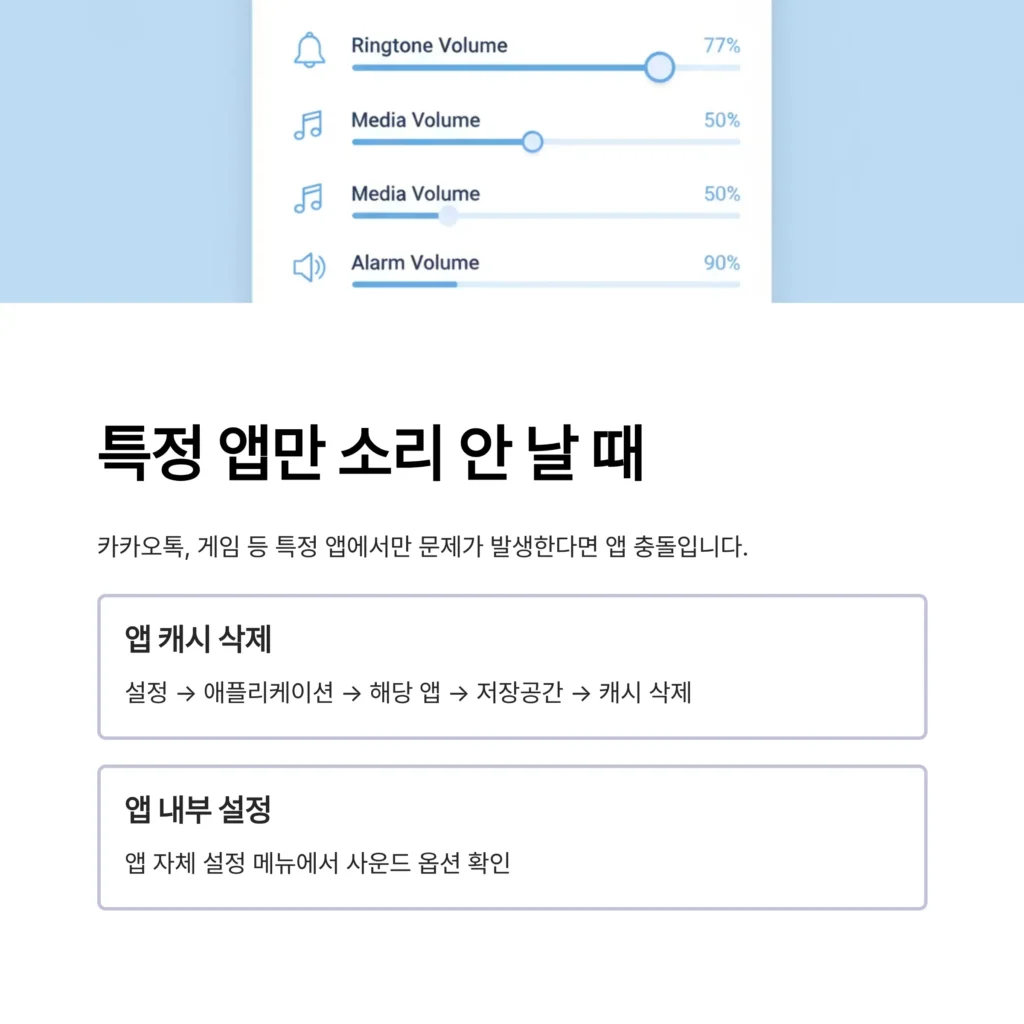
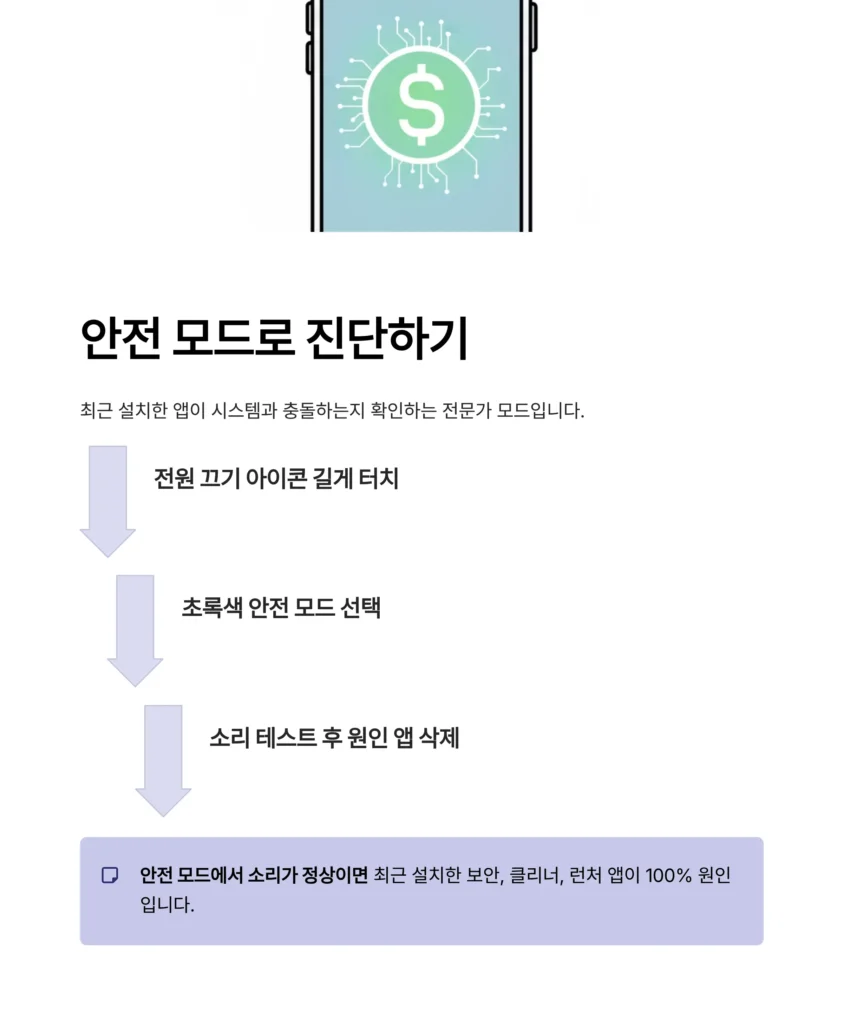
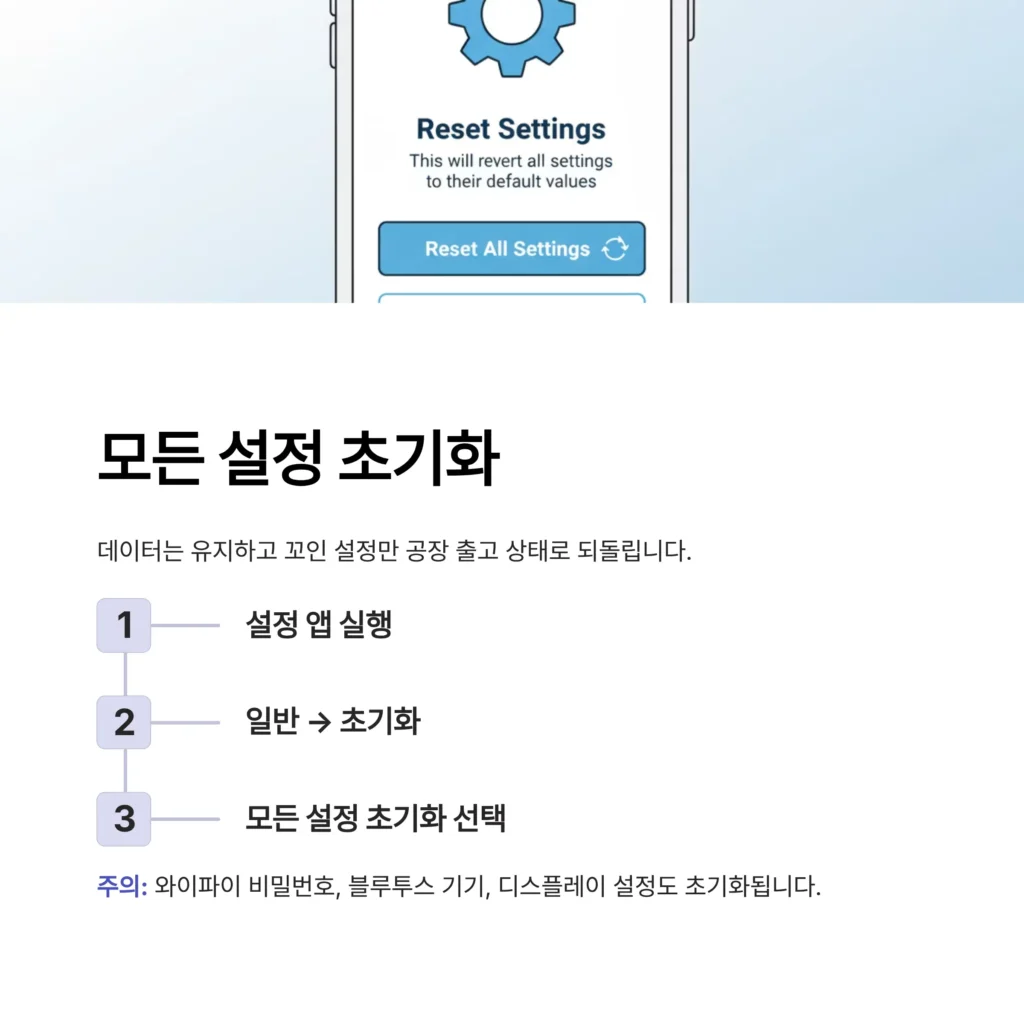
고장일까 아닐까 삼성 멤버스로 자가진단하기
소프트웨어 문제가 아닌 스피커 부품 자체의 고장인지 확인하는 가장 확실하고 신뢰도 높은 방법입니다.
- 갤럭시 스마트폰에 기본으로 설치된 Samsung Members 앱을 실행합니다. (없으면 Galaxy Store에서 다운로드)
- 화면 하단의 도움받기 탭을 누릅니다.
- 인터랙티브 진단 메뉴로 들어갑니다.
- 여러 진단 항목 중 스피커를 선택합니다.
- 안내에 따라 벨소리, 음악 등을 재생하며 통화용 스피커(상단)와 미디어용 스피커(하단)에서 각각 소리가 잘 들리는지 테스트합니다.
테스트 음악이 정상적으로 들린다면 스피커 부품은 정상입니다. 100% 소프트웨어 문제이므로 위 방법들을 다시 시도하거나 최후의 수단으로 공장 초기화 (데이터는 반드시 Smart Switch로 백업 할 것)를 고려해 볼 수 있습니다.
테스트 음악이 전혀 들리지 않거나 소리가 찢어진다면 스피커 부품 자체의 고장일 확률이 매우 높습니다. 이때는 서비스센터를 방문하여 수리를 하셔야 합니다.
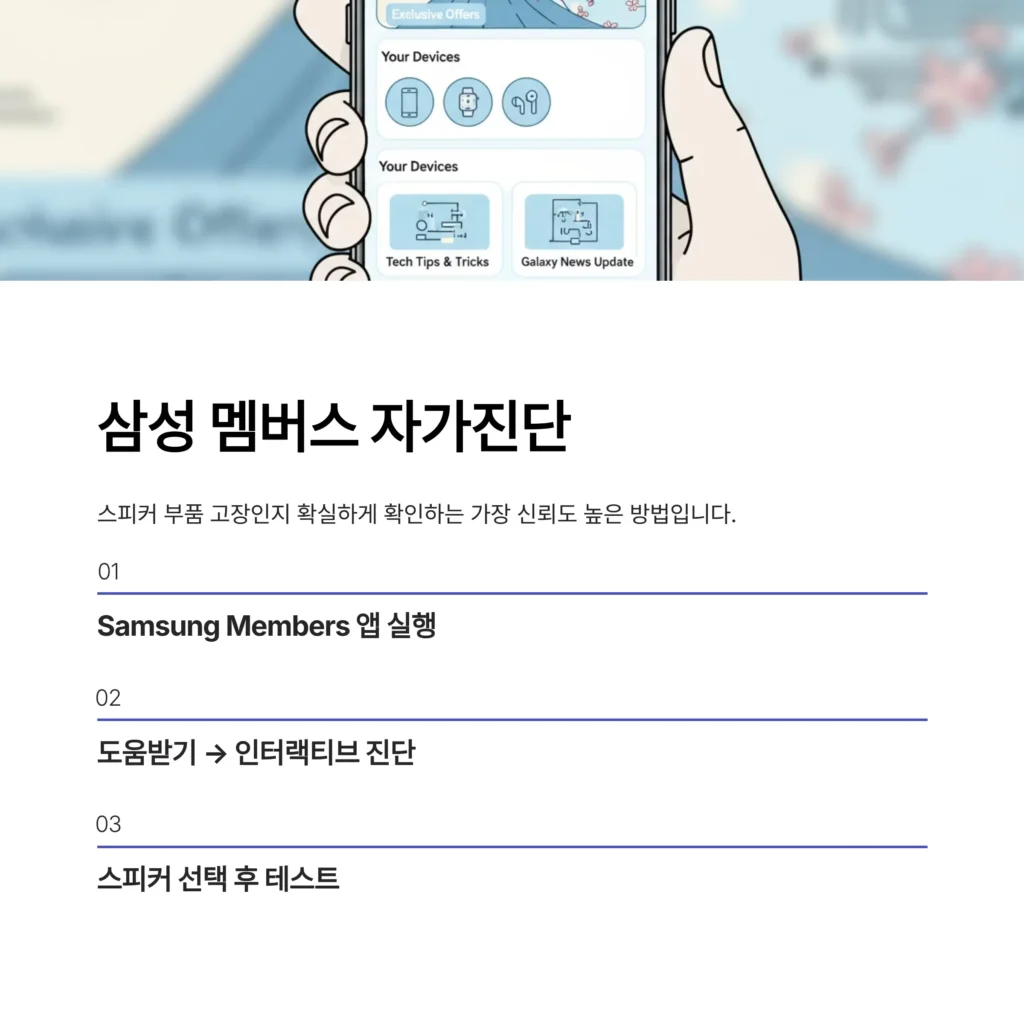
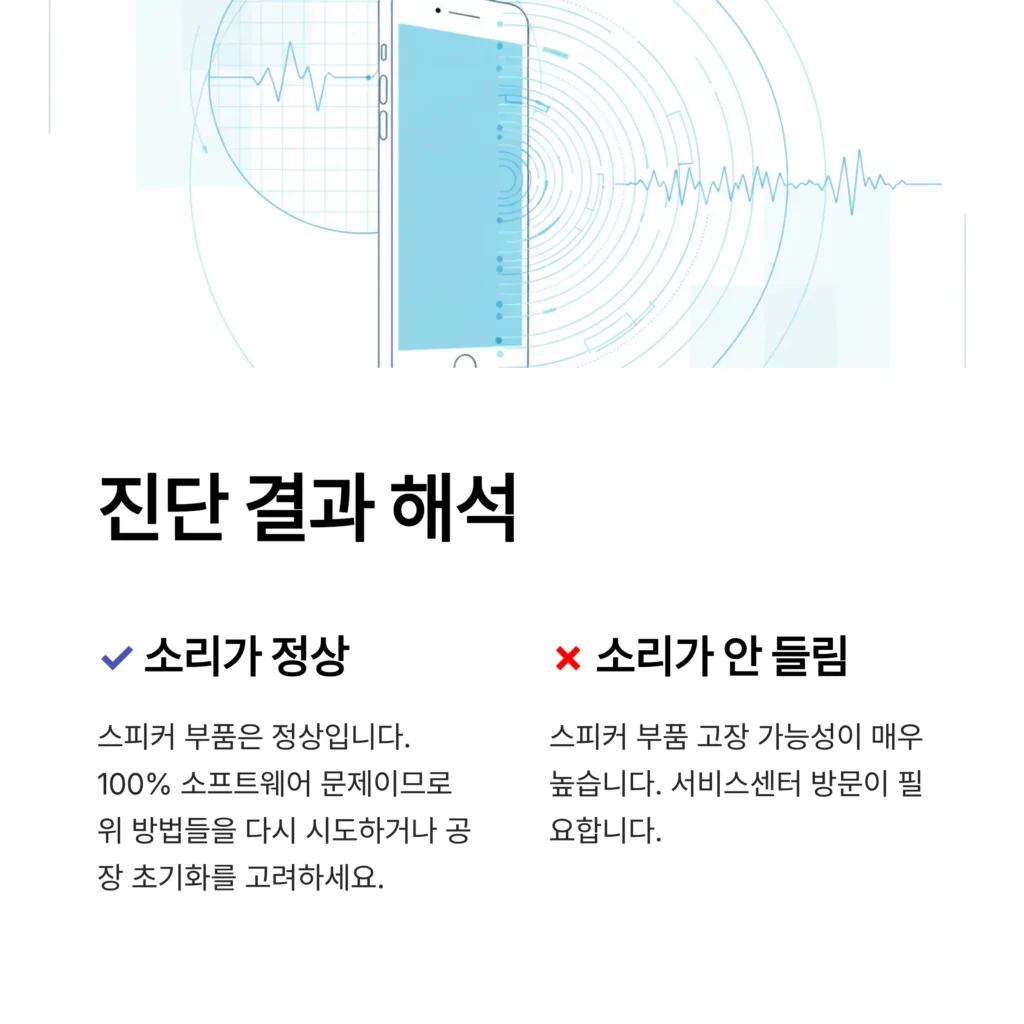
결론
갤럭시 소리 안들림 문제는 대부분 위의 방법으로 해결가능합니다. 만약 삼성 맴버스 앱의 자가진단 결과 스피커 고장이 확실해 보인다면 더 이상 시간 낭비하지 마시고 데이터를 백업 한 뒤 삼성전자 서비스 홈페이지를 통해 가까운 센터에 예약 후 방문하시는 것이 좋습니다.
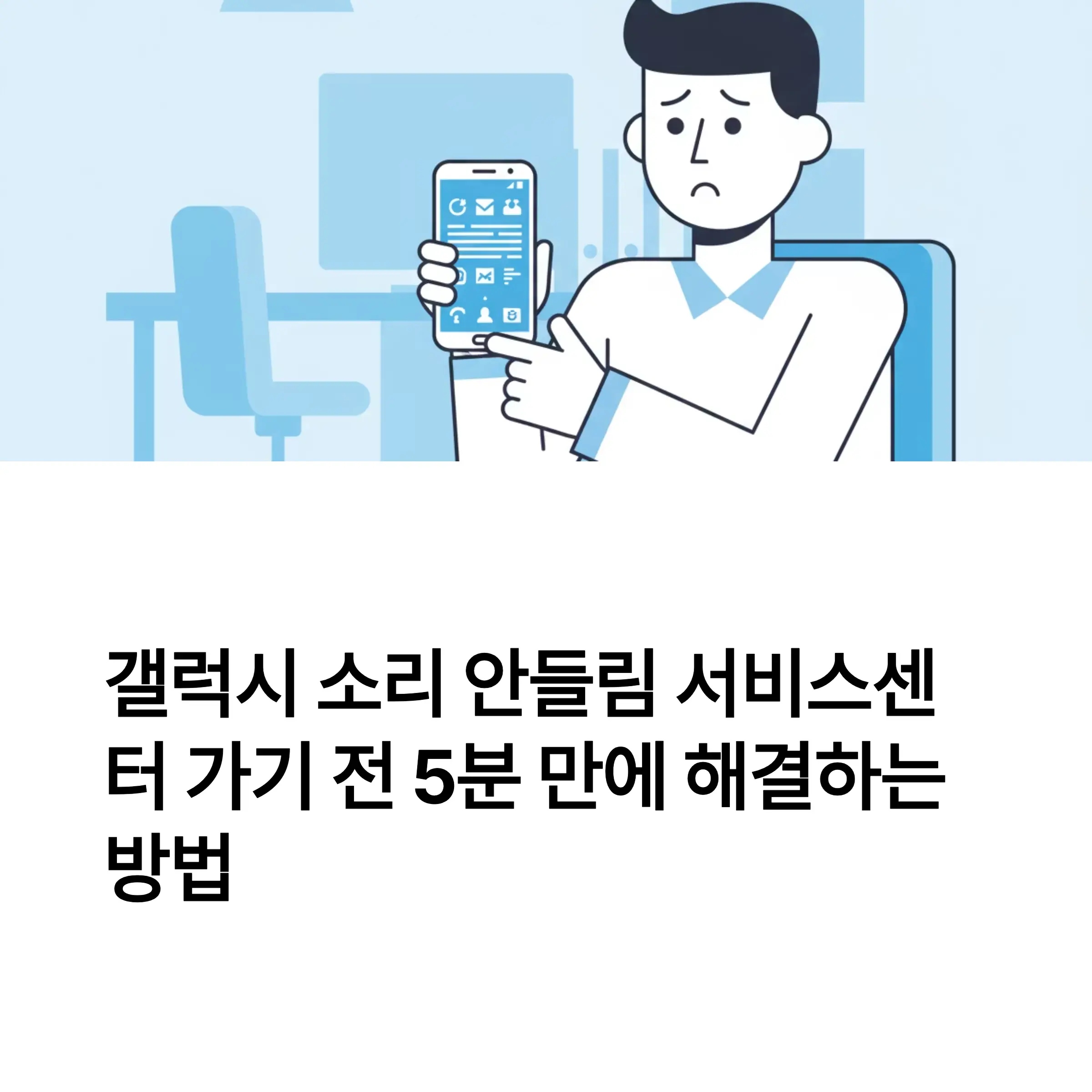
“갤럭시 소리 안들림 서비스센터 가기 전 5분 만에 해결하는 방법”에 대한 2개의 생각